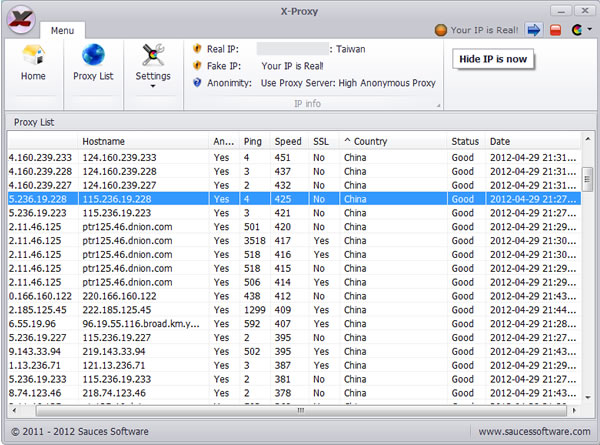
使用公用網路上網瀏覽,通常會有所限制或是想使用某類服務又有限制 IP所在位置時,這些都是令人頭疼的問題,通常要解決這類的問題會使用 Proxy(代理伺服器)或 VPN 來變更自己所使用的真實 IP,進而達到自己的目地。想要使用 Proxy,就需要找到可用的 Proxy Server,而目前提供的方式一是透過網頁代理伺服器,就是先使用瀏覽器連接到網頁代理伺服器所提供的網頁,透過該網頁再行連結出去,這種方式侷限在瀏覽網頁,實用性較低,另外則是透過工具來找尋 Proxy,然後自己更改 IP 位置,雖然實用性提高,但是要常手動更改網路設定也是很麻煩。若有使用 Proxy的需求時,可以來安裝 X-Proxy 這套免費工具來幫你找尋免費的 Proxy List,並可依國家、速度、是否可匿名等來排序,方便應用,若是較懶惰時,也可以按下[Hide IP is now]由系統來幫你設定。
🔔 不錯過任何精彩! 立即訂閱我們的 LINE 官方帳號
每次發佈新文章時,您將會第一時間收到本站文章連結通知,輕鬆掌握最新資訊!
如何使用X-Proxy?
1.X-Proxy 的安裝方式是使用微軟 ClickOnce 的線上安裝方式,使用瀏覽器連接到安裝網頁按下 Install 來安裝,安裝完成後,每次啟用 X-Proxy 都會幫你檢查軟體有無更新,其安裝與起用畫面依序如下:
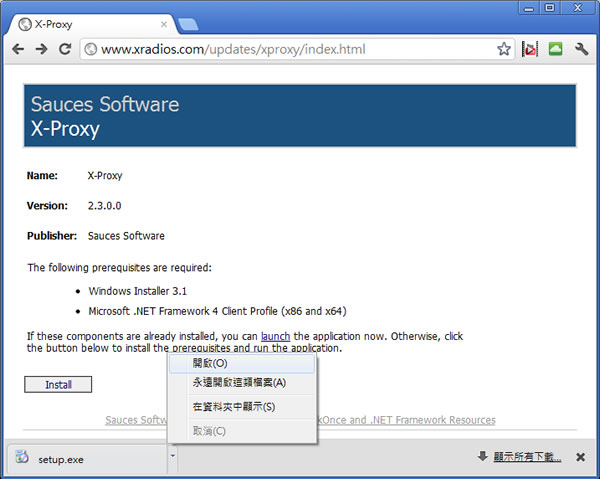
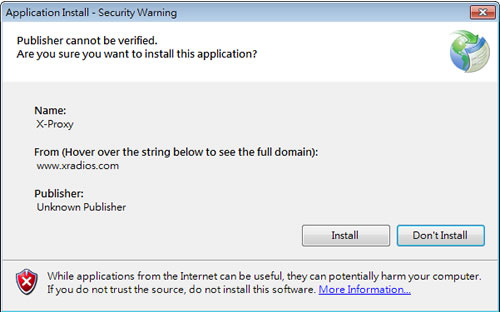
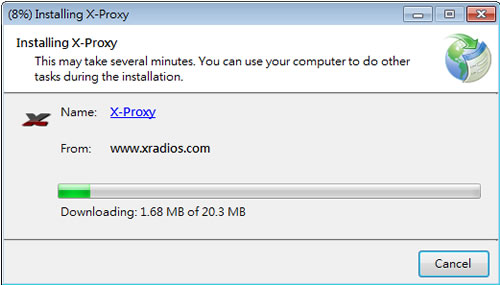
安裝完成後,從[開始]執行按鈕啟用 X-Proxy 會先檢查程式的執行環境及有無更新版本。
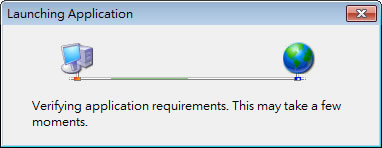
2.啟用 X-Proxy 後,會列出你目前上網的真實 IP,若要系統自動幫你隱藏 IP 可按下右上角的向右箭頭圖示按鈕[Hide IP is Now]便可自動,或是可按下[Proxy List]按鈕來找尋 Proxy Server,可按下列表表頭來排序,針對列表中的 IP 使用滑鼠雙擊便可使用所選 IP。
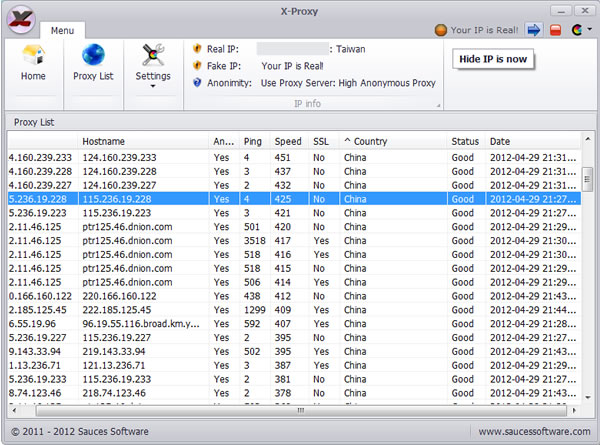
3.Proxy 連接後,可按下右上角紅色四方塊的圖示,來恢復原真實 IP。
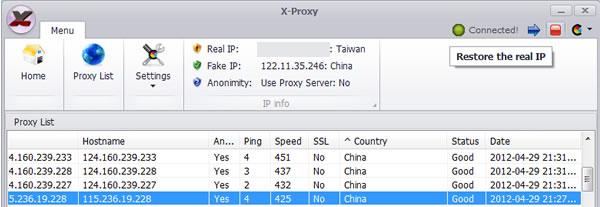
4.按下[Setting]按鈕,可選用其所提供的網路測速服務及其他工具。
